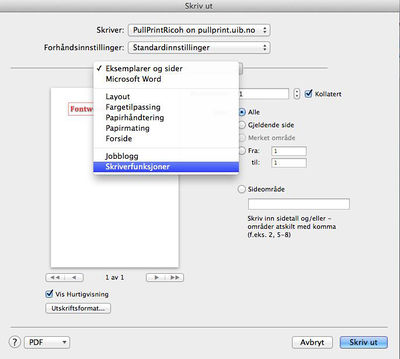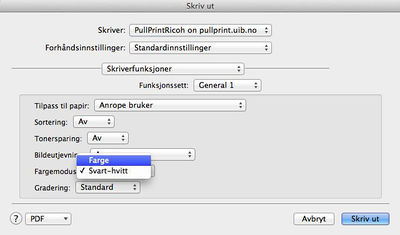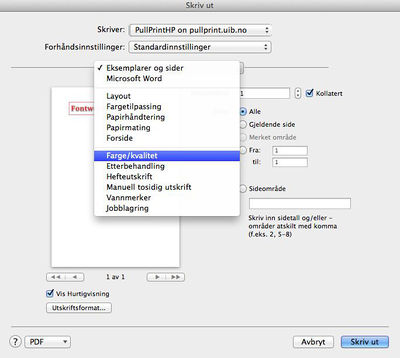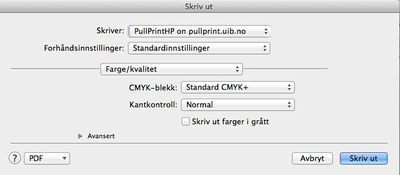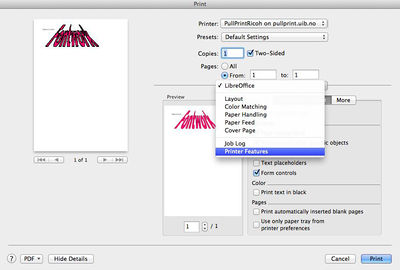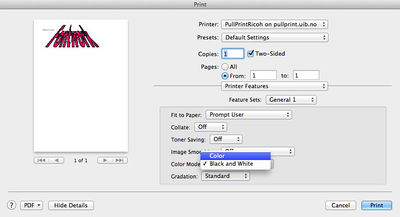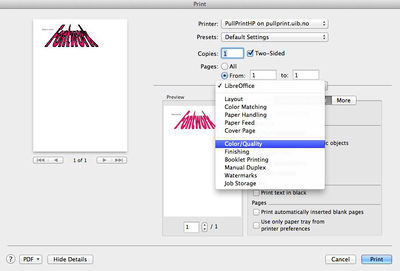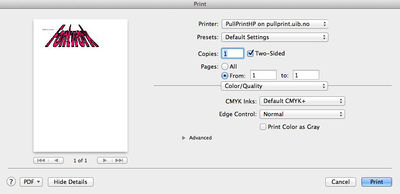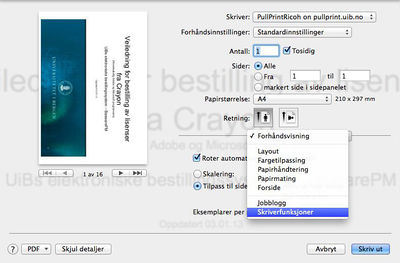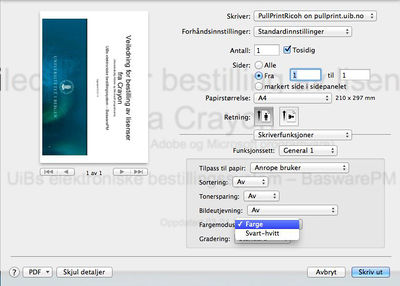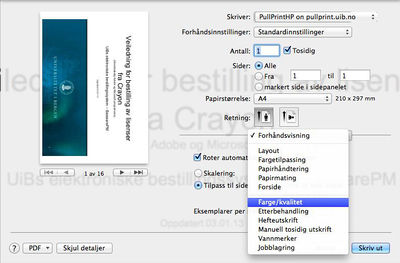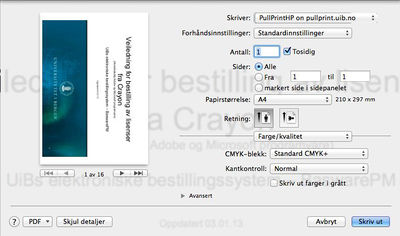Mac OS X: PullPrint - Fargeutskrift: Forskjell mellom sideversjoner
Ingen redigeringsforklaring |
mIngen redigeringsforklaring |
||
| Linje 11: | Linje 11: | ||
'''Ricoh skriver (Ricoh PS)''' | '''Ricoh skriver (Ricoh PS)''' | ||
Der hvor det står valgt "Eksemplarer og sider" velger en "Skriverfunksjoner" | Der hvor det står valgt "Eksemplarer og sider" velger en "Skriverfunksjoner" | ||
[[File:ricohwordskriverfunksjoner.jpg|400px]] | [[File:ricohwordskriverfunksjoner.jpg|400px]] | ||
For Fargemodus velger en "Farge" | For Fargemodus velger en "Farge" | ||
| Linje 22: | Linje 24: | ||
'''HP skriver''' | '''HP skriver''' | ||
Der hvor det står valgt "Eksemplarer og sider" velger en "Farge/kvalitet" | Der hvor det står valgt "Eksemplarer og sider" velger en "Farge/kvalitet" | ||
[[File:hpwordfargekvaliet.jpg|400px]] | [[File:hpwordfargekvaliet.jpg|400px]] | ||
| Linje 32: | Linje 36: | ||
[[File:hpwordfarge.jpg|400px]] | [[File:hpwordfarge.jpg|400px]] | ||
| Linje 45: | Linje 48: | ||
[[File:ricohwriterprinterfeatures.jpg|400px]] | [[File:ricohwriterprinterfeatures.jpg|400px]] | ||
| Linje 56: | Linje 60: | ||
Der hvor det står "LibreOffice" velger en "Color/Quality" | Der hvor det står "LibreOffice" velger en "Color/Quality" | ||
[[File:hpwritercolorquality.jpg|400px]] | [[File:hpwritercolorquality.jpg|400px]] | ||
Ta vekk avvhuking for "Print Color as gray" | Ta vekk avvhuking for "Print Color as gray" | ||
| Linje 75: | Linje 79: | ||
Der hvor det står "Forhåndsvisning" velger en "Skriverfunksjoner" | Der hvor det står "Forhåndsvisning" velger en "Skriverfunksjoner" | ||
[[File:ricohpdfskriverfunksjoner.jpg|400px]] | [[File:ricohpdfskriverfunksjoner.jpg|400px]] | ||
Der hvor det står "Fargemodus" velger en "Farge" | Der hvor det står "Fargemodus" velger en "Farge" | ||
| Linje 94: | Linje 98: | ||
Fjern avhukingen for "Skriv ut farger i grått" | Fjern avhukingen for "Skriv ut farger i grått" | ||
[[File:hppdfmacfarge.jpg|400px]] | [[File:hppdfmacfarge.jpg|400px]] | ||
Sideversjonen fra 11. aug. 2014 kl. 14:04
Svart hvit er standard for utskrift dersom en ikke velger noe.
Det har vist seg å være litt vanskelig å finne ut hvordan en aktivt velger at en skal ha fargeutskrift for mac.
Her er noen eksempler på hvordan en velger fargeutskrift for Ricoh- og HPskrivere. Veiledningen tar for seg fargeutskrift i MS Word, LibreOffice Writer og Adobe Reader (PDF).
For få frem printmenyen kan en blant annet trykke "cmd" + "P". I noen tilfeller må en trykke "Vis detaljer" dersom det allerede ikke er valgt.
Word
Ricoh skriver (Ricoh PS)
Der hvor det står valgt "Eksemplarer og sider" velger en "Skriverfunksjoner"
For Fargemodus velger en "Farge"
HP skriver
Der hvor det står valgt "Eksemplarer og sider" velger en "Farge/kvalitet"
Fjern avhukingen for "Skriv ut farger i grått"
LibreOffice Writer
Ricoh skriver
Der hvor det står "LibreOffice" velger en "Printer Features"
I feltet "Color Mode" velger "Color"
HP skriver
Der hvor det står "LibreOffice" velger en "Color/Quality"
Ta vekk avvhuking for "Print Color as gray"
Adobe reader
Ricoh skriver
Der hvor det står "Forhåndsvisning" velger en "Skriverfunksjoner"
Der hvor det står "Fargemodus" velger en "Farge"
HP skriver
Der hvor det står "Forhåndsvisning" velger "Farge/Kvalitet"
Fjern avhukingen for "Skriv ut farger i grått"